So passen Sie Slacks Aussehen mit Designs an

Viele verwenden Slack für die professionelle Kommunikation im Alltag und schiessen einfach die Brise. Wenn man sich jeden Tag die gleiche alte Benutzeroberfläche ansieht, kann das ein bisschen langweilig sein. Warum also nicht die Dinge mit einem neuen Farbschema ändern?
Slack erscheint standardmäßig in seinem Standarddesign "Aubergine", das sauber ist und einfach, aber unwahrscheinlich, jedermann zu gefallen.
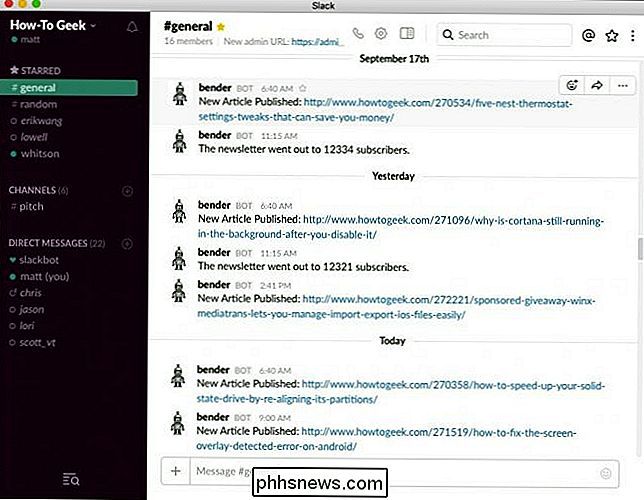
Sie können ein neues Thema aus einer von sechs Voreinstellungen wählen, sowie zwei Zugänglichkeits-Themen, die Menschen mit Sehbehinderungen besser helfen sollen.
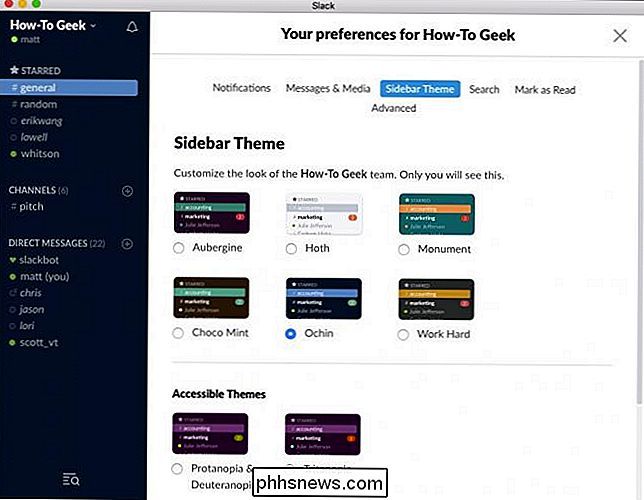
Es scheint keinen Weg zu geben Um das Slack-Thema auf einem mobilen Gerät zu ändern, müssen Sie es auf einem Computer tun.
Öffnen Sie dazu in der Windows-App zuerst die Einstellungen von Slack, indem Sie zu Datei> Einstellungen (Strg + Komma) gehen
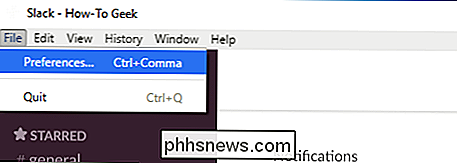
Klicken Sie in der Mac App auf das Menü Slack und wählen Sie Einstellungen (Befehl + Komma).
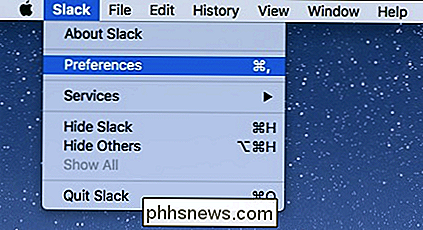
Klicken Sie auf der Slack-Website auf den Pfeil neben dem Namen Ihres Teams und dann auf "Einstellungen" im Dropdown-Menü

Sie sind nicht auf die acht enthaltenen Themen beschränkt. Sie können Slacks Aussehen praktisch jedem gewünschten Stil anpassen. Geben Sie einfach den Hexadezimalwert für jede Komponente ein, die Sie ändern möchten.
Sie wissen nicht, welcher Hexadezimalwert welcher Farbe entspricht? Kein Problem, verwenden Sie einfach einen Farbwähler.
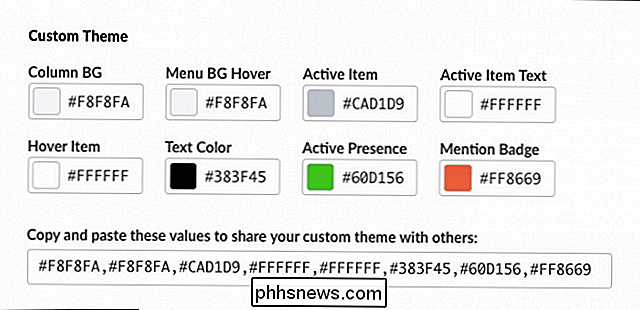
Das Teilen von Themen ist äußerst einfach. Kopieren Sie einfach die Werte und fügen Sie sie in das untere Feld ein.
Es sind sogar Ressourcen verfügbar, die eine Vielzahl vorgefertigter Themen haben, wenn Sie nicht selbst daran herumspielen möchten.
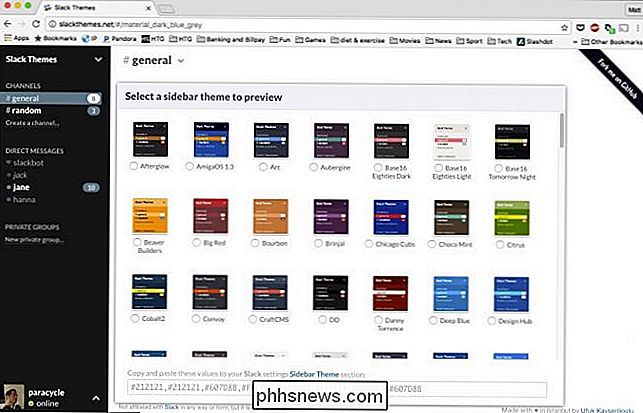
Jedes Thema, das Sie auf einem Gerät auswählen, ändert es für alle Ihre Geräte. Wenn Sie also Slack hauptsächlich auf Ihrem PC verwenden, wird sich das Thema auf alles andere übertragen.
Das Aussehen Ihres Slacks zu ändern, kann viel dazu beitragen, Ihre tägliche Routine zu verschönern. Der beste Teil ist, dass du wirklich nur durch deine Vorstellungskraft eingeschränkt bist und da du so einfach neue Themen teilen und importieren kannst, wirst du bestimmt etwas finden, das du liebst.

So erhalten Sie eine Absatzanzahl für einen bestimmten Absatzstil in einem Word-Dokument
Sie können Absätze sowie Seiten, Wörter, Zeichen und Linien in einem Word-Dokument einfach zählen. Was aber, wenn Sie wissen möchten, wie viele Absätze eines bestimmten Stils Sie in Ihrem Dokument haben? Wir zeigen Ihnen einen Trick, mit dem Sie diese Nummer ganz einfach abrufen können. Sie möchten beispielsweise wissen, wie viele Warnungen Sie in Ihrem Dokument haben und auf alle Warnungen in Ihrem Dokument einen benutzerdefinierten Stil angewendet haben .

Ultimativer Leitfaden zum Ausführen von Windows auf einem Mac
Obwohl ich meinen Mac als meine Hauptarbeitsmaschine für den täglichen Gebrauch benutze, brauche ich Windows immer noch gelegentlich für bestimmte Programme oder für bestimmte Websites, die nur im Internet Explorer funktionieren. Anstatt einen zweiten Computer zu verwenden, ist es viel einfacher, Windows nur auf meinem Mac auszuführen.In d



